Beste gratis måter på hvordan du får WhatsApp Backup
Mens du er så opptatt av å finne det besteVei for hvordan du får WhatsApp backup uten kostnad, er vi opptatt av å samle svarene for deg. Sikkerhetskopiering av WhatsApp-data er utbredt i situasjoner hvor mye viktig informasjon utveksles over det. Som nå tar bedrifter og myndigheter opp WhatsApp som en praktisk måte å kommunisere på. Du må få dine WhatsApp-chatter sikkerhetskopiert for din iOS- eller Android-enhet.
I denne artikkelen vil du oppdage ulike måter å forklare hvordan du får WhatsaApp chat-sikkerhetskopiering. Fortsett å lese for å vite mer.
- Del 1: Få WhatsApp Backup fra Google Disk
- Del 2: Hvordan få WhatsApp Backup for iOS-enheter
- Del 3: Begrensningene til iTunes og iCloud
Del 1: Få WhatsApp Backup fra Google Disk
Sikkerhetskopierer WhatsApp fra Android-enhet til Googlekjøretur er en veldig god måte for deg. Hvis vi allerede har sikkerhetskopiert data til Google-stasjon, hvordan kan vi få WhatsApp-sikkerhetskopien fra den? Her er veiledningen for å lære:
Trinn 1: Start WhatsApp på enheten.
Trinn 2: Trykk på Enig og fortsett.

Trinn 3: Trykk Fortsette for å tillate WhatsApp tilgang til informasjonen din. Ellers trykker du på Ikke nå.

Trinn 4: Trykk på Gi tillatelse for å tillate WhatsApp å sjekke Google Disk for sikkerhetskopiering etter å ha verifisert ditt land og telefonnummer.
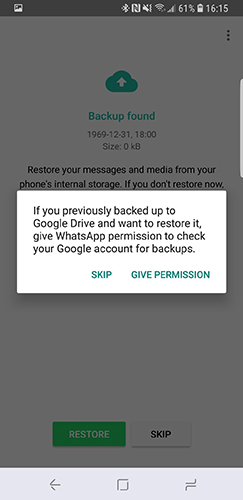
Trinn 5: Trykk så på Restaurere etter valg av kontoen.
Merk: Denne måten må avinstalleres og installeres på nytt på WhatsApp.
Hurtigveiledningen om hvordan du sikkerhetskopierer WhatsApp med Google Disk
For Android-enheter lokal sikkerhetskopiering og Google Disker to alternativer. Her ser vi hvordan du får sikkerhetskopiering av WhatsApp-chat på Google Disk. Du må velge innstillingene i WhatsApp for periodisk sikkerhetskopiering av WhatsApp-chatter. Kjenn veiledningen under:
- Få Android-enheten din og åpne "WhatsApp". Trykk på de tre vertikale punktene øverst til høyre og klikk på "Innstillinger".
- Gå til "Chats" og klikk deretter på "Chat Backup" -alternativet der.
- Flytt til delen "Google Diskinnstillinger" og klikk "Sikkerhetskopier til Google Disk"> angi intervallet du trenger WhatsApp sikkerhetskopier.
- Velg alternativet Gmail-konto og alternativ for sikkerhetskopiering av media. Hit "BACK UP" etterpå.

Del 2: Hvordan få WhatsApp Backup for iOS-enheter
- 1. Gratis måte å få WhatsApp Backup med iTunes
- 2. Hvordan få WhatsApp Backup fra iCloud
- 3. Måten å få WhatsApp Backup uten iTunes / iCloud
1. Gratis måte å få WhatsApp Backup med iTunes
Dette er den tradisjonelle metoden for å vise hvordan du får WhatsApp-sikkerhetskopiering fra iTunes.
Her er hvordan:
- Start iTunes på ditt system og koble til iPhone.
- Klikk på iPhone på iTunes-grensesnittet og trykk "Sammendrag".
- Nå, trykk alternativet "Gjenopprett sikkerhetskopiering" for å fortsette.

2. Hvordan få WhatsApp Backup fra iCloud
En annen metode for hvordan du får sikkerhetskopiering fra WhatsApp innebærer iCloud. For å få sikkerhetskopiering fra iCloud, bør du først sikkerhetskopiere med iCloud. Her kommer veiledningen:
- Gå til "Hva skjer">"innstillinger">"samtaler">"Chat Backup".
- Deretter avinstallerer du og installerer WhatsApp på iPhone på nytt.
- Nå kan du bekrefte mobilnummeret ditt> gå gjennom nettveiledningen> Gjenopprett chathistorikk.

3. Måten å få WhatsApp Backup uten iTunes / iCloud
Hvis du er på utkikk etter en sikker måte å få WhatsApp chat backup på på iPhone da Tenorshare iCareFone - WhatsApp Backup og Restore Tool er en blant de beste løsningene. Den kan gjenopprette fra sikkerhetskopiering uten å avinstallere og installere på nytt. Du trenger ikke å bry deg om mengden data som sikkerhetskopieres, eller antall ganger du gjenoppretter. Det er ikke noe tap når du gjenoppretter WhatsApp-chattene (også andre iPhone-data). Dette skyldes at Tenorshare iCareFone ikke overskriver gamle backupfiler i det hele tatt. Videre kan du selektivt sikkerhetskopiere WhatsApp data ved hjelp av dette verktøyet.
Her er detaljert veiledning om Tenorshare iCareFone forklarer hvordan du får WhatsApp-sikkerhetskopiering:
Trinn 1 Først og fremst må du laste nedprogramvare på datamaskinen din. Etter installasjon, kjør programmet og koble din iPhone og datamaskin med en ekte eller Apple-autorisert USB-kabel. Fra programgrensesnittet trykker du på "Gjenopprette fra sikkerhetskopi"fanen etterpå for å starte backupprosessen.

Steg 2 For å selektivt gjenopprette WhatsApp, kan du klikke "For å vise eller gjenopprette tidligere backupfiler" fra nedre venstre hjørne. Alle sikkerhetskopifiler, enten opprettet av iTunes eller iCareFone, vil bli vist.

Trinn 3 Velg WhatsApp på venstre pannel, ogVelg om du skal eksportere til datamaskin eller enhet. Vent litt, og du vil bli varslet om at sikkerhetskopiering har fullført nå. Koble fra iPhone, når dataene blir sikkerhetskopiert. Disse dataene kan gjenopprettes til iPhone fra datamaskinen din senere.

Tips: Den raske guiden for hvordan du sikkerhetskopierer WhatsApp med Tenorshare iCareFone gratis:
Sikkerhetskopien fullført av iCareFone på systemet ditt er i lesbart format. Du kan se eller administrere meldingene etter sikkerhetskopiering.
Trinn 1 Du bør klikke på "WhatsApp & Vedlegg"avkrysningsruten og velg alternativet etter å ha tappet på Gjenopprette fra sikkerhetskopi .

Steg 2 Trykk på "Sikkerhetskopi" -knappen og hold den nede i noen minutter for å la WhatsApp-dataene bli sikkerhetskopiert.

Del 3: Begrensningene for å få WhatsApp fra iTunes og iCloud
Nå som du har lært hvordan du får sikkerhetskopi fra WhatsApp ved bruk av forskjellige metoder, bør du ikke bli advart om smutthullene deres? Vel, vi vil gjøre jobben din enkel ved å gi deg detaljene.
Her er iCloud-begrensningene, som du må ta vare på.
- Det kreves stabil Wi-Fi når du arbeider med den, ellers vil innsatsen din gå forgjeves.
- iCloud tilbyr bare 5 GB lagringsplass gratis. Utover det, må du kjøpe.
- Din gamle sikkerhetskopi vil bli skrevet over med dette.
- Ingen bestemmelser for selektiv sikkerhetskopi med iCloud.
iTunes-begrensningene er her:
- Ingen selektiv sikkerhetskopifunksjonalitet.
- Gammel backup blir overskrevet som iCloud.
- Ganske treg prosess.
Konklusjon
Vi leser om hvordan du får WhatsApp-sikkerhetskopi for beggeAndroid og iOS for å kunne bruke dem i fremtiden når du trenger det eller når du ved et uhell mister WhatsApp-dataene dine. Når vi analyserer de nevnte metodene, føler vi at bruk Tenorshare iCareFone vil være det beste valget når det gjelder iPhoneWhatsApp-problemet. Siden det lar deg ta individuell eller si selektiv sikkerhetskopi og gjenopprette i enkle operasjoner. Videre er det ingen bekymring for at data blir overskrevet via dette verktøyet i motsetning til andre metoder som iTunes eller iCloud. Derfor vil vi anbefale programmet. Gi oss beskjed om hva du synes om dette innlegget.









